Коригирайте MySQL конфигурацията или надстройте MySQL сървъра
- Mysqld.exe е част от MySQL сървъра Софтуер, разработен от разработчик на софтуер Oracle.
- Когато стартирате софтуера MySQL на вашия компютър, задачите в mysqld.exe ще се изпълняват на вашия компютър.
- Високото използване на процесора от mysqld.exe показва голямо натоварване или проблеми с производителността на MySQL сървъра.
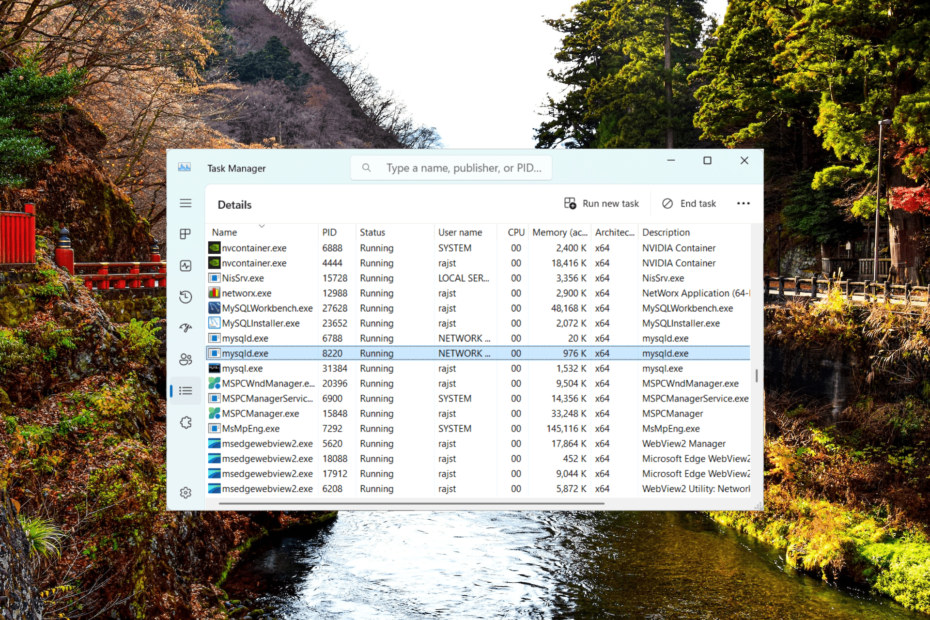
хИНСТАЛИРАЙТЕ КАТО КЛИКНЕТЕ ВЪРХУ ИЗТЕГЛЯНЕ НА ФАЙЛА
- Изтеглете Fortect и го инсталирайте на вашия компютър.
- Стартирайте процеса на сканиране на инструмента за да търсите повредени файлове, които са източникът на вашия проблем.
- Щракнете с десния бутон върху Старт на ремонта така че инструментът да може да стартира алгоритъма за фиксиране.
- Fortect е изтеглен от 0 читатели този месец.
Понякога е нормално определени програми като видео редактори или IDE да са взискателни и да използват много процесорно време и памет. Въпреки това, ако програма като mysqld.exe, която преди беше лека програма, внезапно започне да консумира процесорно време и/или памет, това може да е признак за основни проблеми.
В това ръководство ще обясним какво е mysqld.exe, ще разгледаме факторите, причиняващи високо използване на процесора в този MySQL процеси предлагайте практически решения за отстраняване на проблема.
Какво е Mysqld в диспечера на задачите?
Mysqld.exe е процес, свързан с инструмента за управление на бази данни MySQL. Процесът е отговорен за работата на MySQL сървъра, който позволява на клиентите да се свързват с базата данни, да изпълняват заявки и да извършват различни операции с базата данни.
Когато инсталирате MySQL на вашата система, файлът mysqld.exe обикновено се намира в папката за инсталиране на MySQL и се стартира, когато стартирате MySQL сървъра. След като клиентската връзка е установена, тя обработва входящите заявки, изпълнява SQL команди и управлява основните данни.
Защо mysqld.exe използва толкова много CPU?
Mysqld.exe е ключов компонент на MySQL и отговаря за основната функционалност на сървъра на базата данни. Процесът работи във фонов режим, докато MySQL сървърът работи, безшумно изпълнявайки своите задачи.
Експертен съвет:
СПОНСОРИРАНА
Някои проблеми с компютъра са трудни за справяне, особено когато става въпрос за липсващи или повредени системни файлове и хранилища на вашия Windows.
Не забравяйте да използвате специален инструмент, като напр Фортект, който ще сканира и замени повредените ви файлове с техните нови версии от своето хранилище.
Високо натоварване на процесора от mysqld.exe може да бъде причинено от различни фактори. Ето някои често срещани причини:
- Лошо оптимизирани заявки: Неефективните или зле написани заявки могат да причинят високо натоварване на процесора.
- Увеличени едновременни връзки: Голям брой едновременни връзки към MySQL сървъра може да доведе до повишено използване на процесора.
- Недостатъчни хардуерни ресурси:Недостатъчни хардуерни ресурси, като например ограничени процесорни ядра или недостатъчна памет, може да доведе до високо натоварване на процесора.
- Претоварване на сървъра: Ако MySQL сървърът се справя с голямо натоварване или претърпява внезапен скок в трафика, това може да причини високо натоварване на процесора.
- Лошо индексиране: Липсващи или неправилни индекси могат да доведат до прекомерно използване на процесора по време на изпълнение на заявка.
- Софтуерни грешки или проблеми със съвместимостта: Грешки или проблеми със съвместимостта могат да причинят необичайно използване на процесора.
Как да поправя високото използване на процесора mysqld.exe?
Използвайте вградените инструменти за наблюдение на MySQL или инструменти за наблюдение на трети страни, за да проверите за конкретни заявки или процеси, които консумират значително количество CPU ресурси.
- Първо се свържете с вашия MySQL сървър използване на MySQL клиент (напр. MySQL Workbench)
- Отворете менюто "Старт", въведете MySQL 8.0 клиент на командния ред (за MySQL 8.0) и стартирайте инструмента.
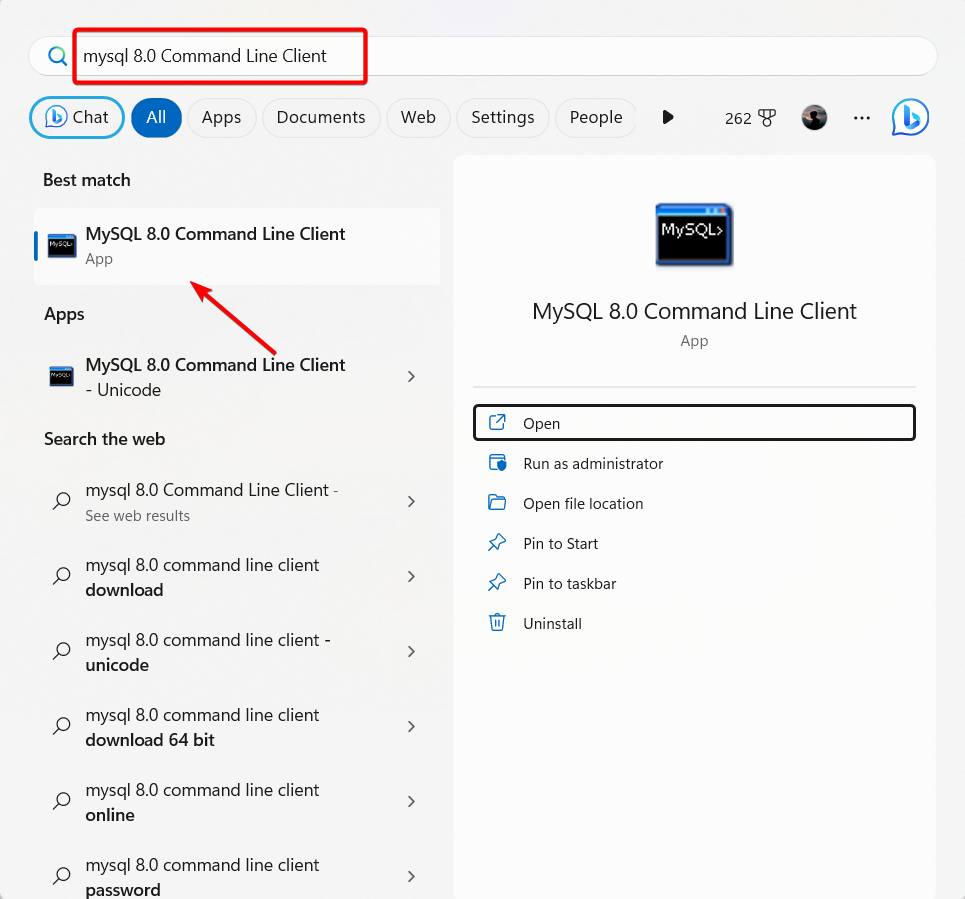
- За достъп до таблиците на схемата за ефективност, въведете следната команда и натиснете Въведете:
ИЗБЕРЕТЕ * ОТ performance_schema.events_statements_summary_by_digest ORDER BY `SUM_TIMER_WAIT` DESC;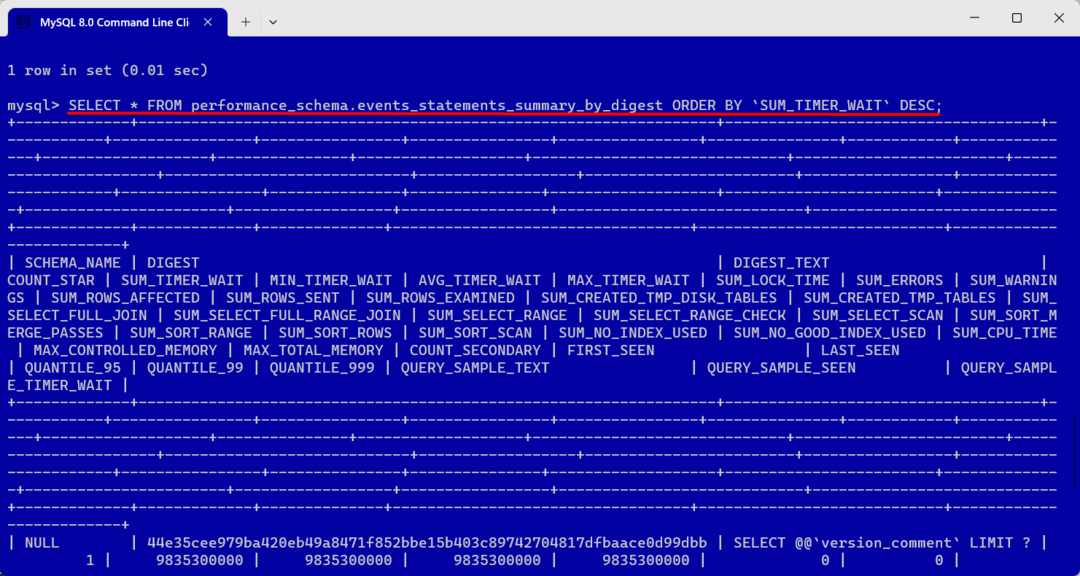
- Като изпълните тази команда, можете да видите заявките, които отнемат най-дълго време за изпълнение, което може да ви помогне да разберете какво може да причинява проблема. Погледнете резултатите, за да намерите заявките или процесите, които използват много мощност на процесора.
2. Прегледайте и коригирайте MySQL конфигурацията
- Отворете File Explorer и отидете до следното местоположение:
C:\ProgramData\MySQL\MySQL Server 8.0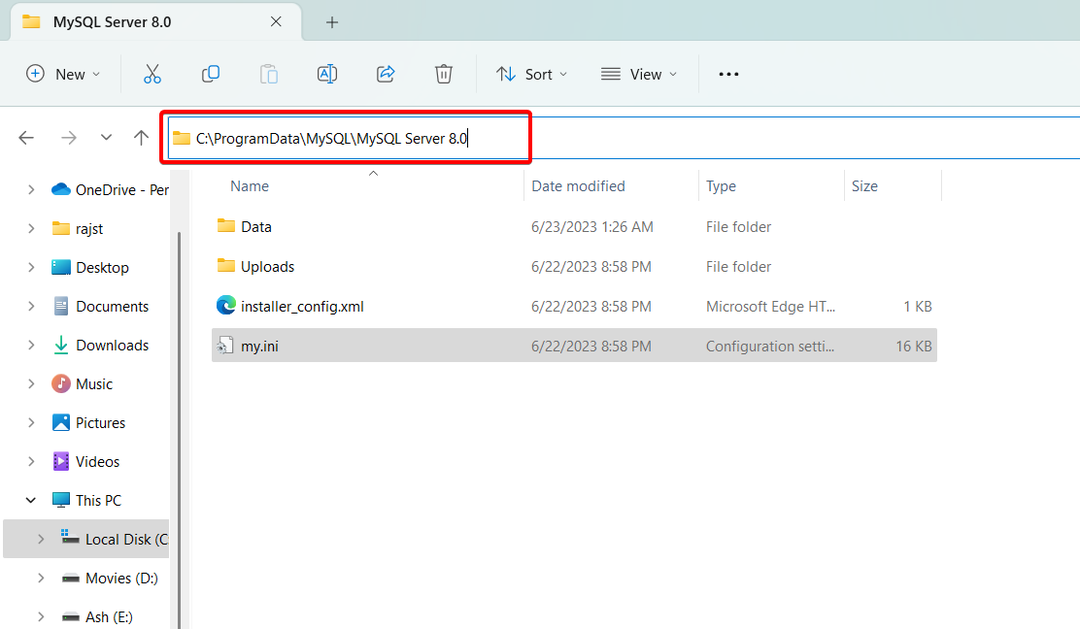
- Надясно на файла с име my.ini и изберете Отворен с.
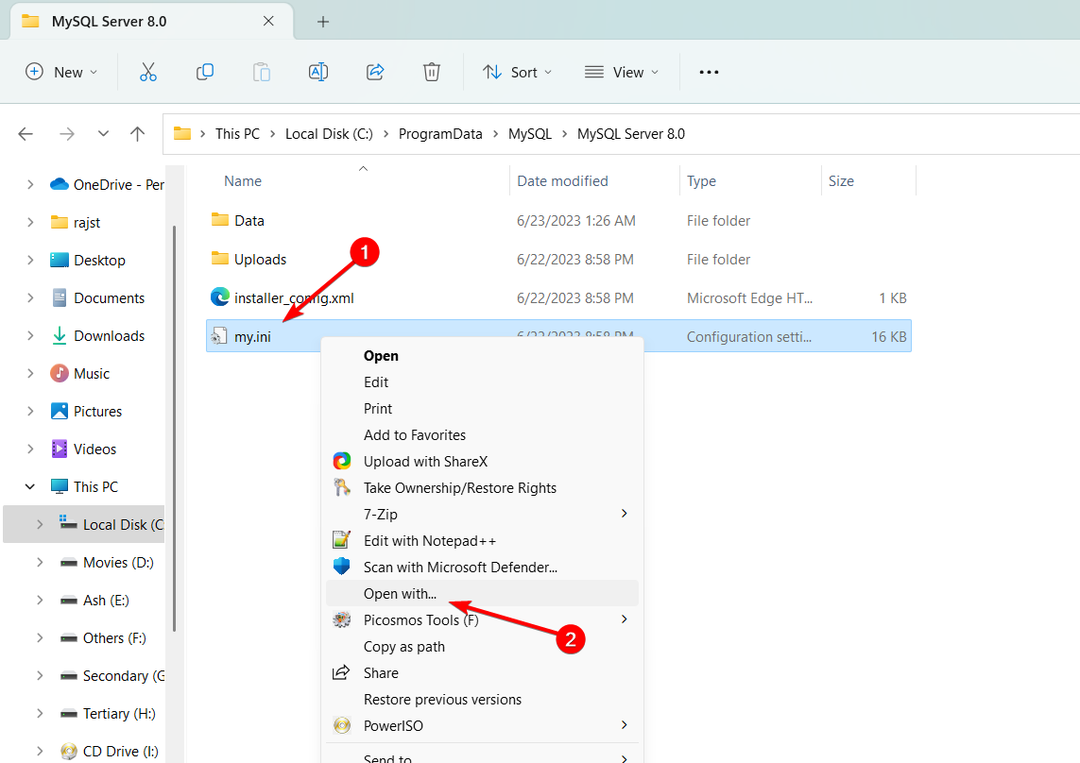
- След това изберете Бележник и щракнете Винаги.
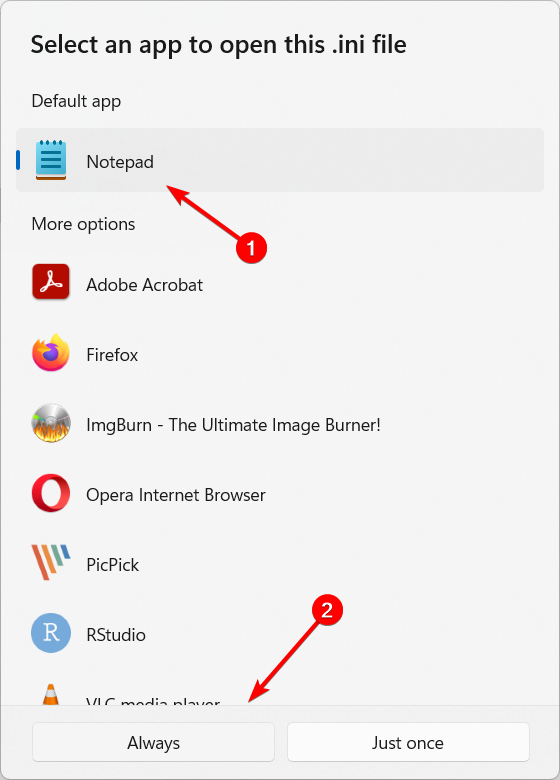
- Намерете посочения параметър innodb_buffer_pool_size и променете стойността до подходящо количество памет за вашия сървър.
- Изберете стойност, която отговаря на размера на вашия сървър и база данни, като 1 за 1 гигабайт памет.
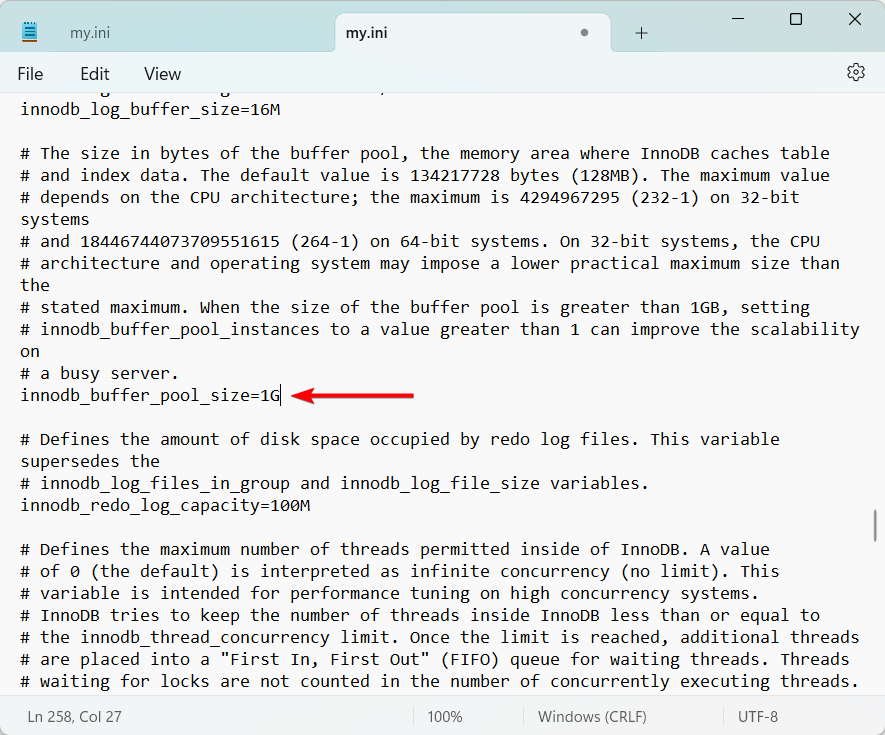
- След това намерете извикания параметър макс_връзки и намалете стойността му до по-ниско число, като напр 100.
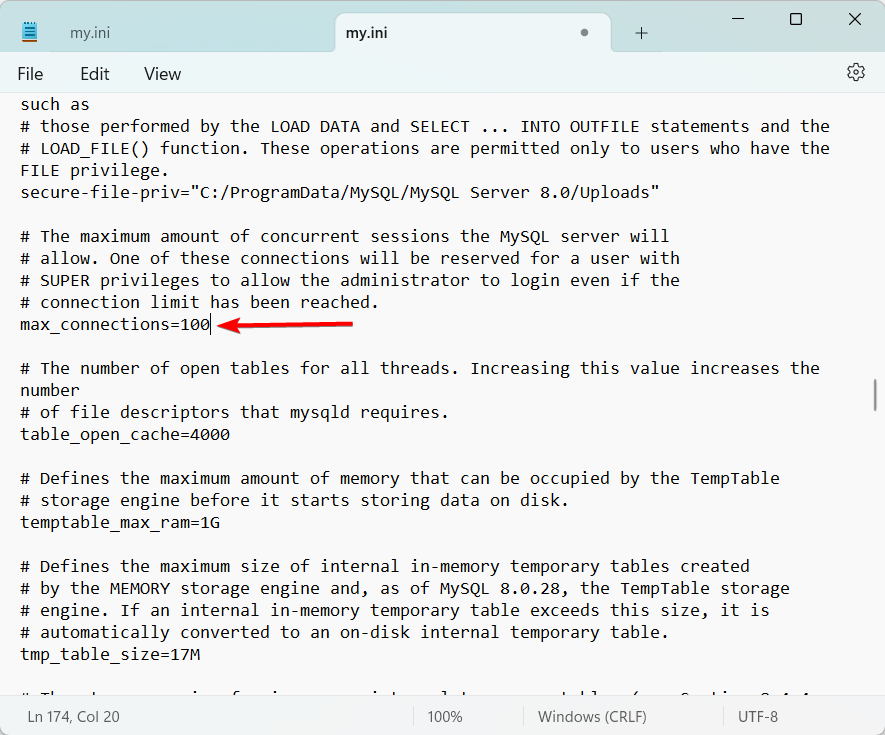
- Като намалите тази стойност, можете да ограничите натоварването и броя на едновременните връзки, разрешени към MySQL сървъра.
- След като направите необходимите промени, щракнете Файл и изберете Запазване за да запазите конфигурационния файл.
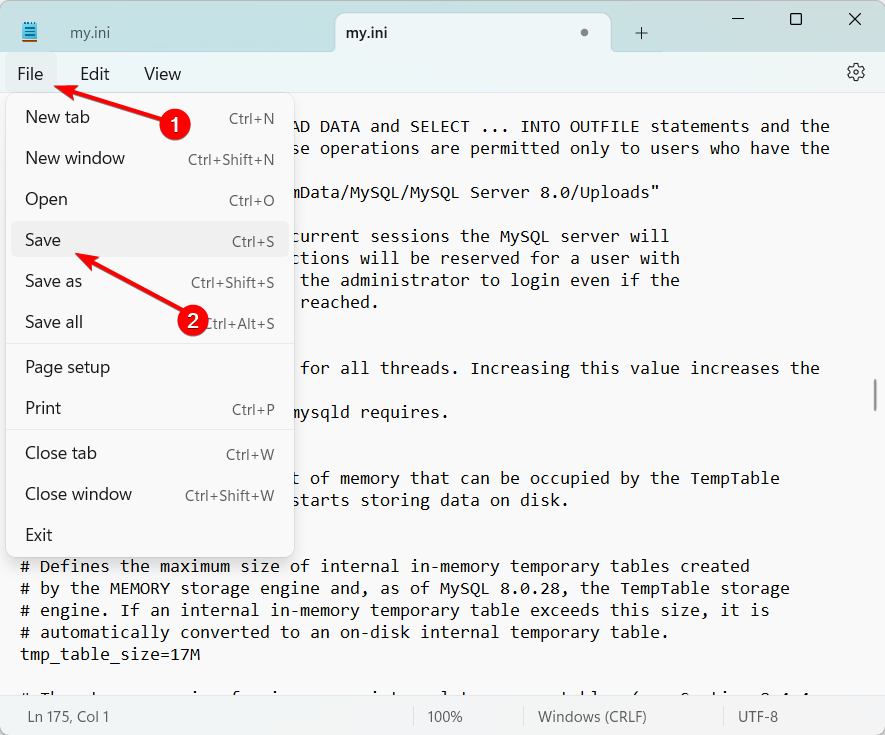
- Рестартирайте MySQL сървъра, за да приложите новата конфигурация.
- След това наблюдавайте процеса mysqld.exe, за да видите дали все още използва много ресурси на процесора.
- MBR грешка 1: Често срещани причини и как да я коригирате
- Бихте ли използвали телефон с Windows 11?
- Искате ли да видите ефекта Mica на Microsoft върху Chrome? Ето как
- Rog Ally няма да влезе в режим на таблет? Ето какво можете да направите
3. Надстройте MySQL
- Натисни Windows ключ, вид Инсталатор на MySQL и изберете MySQL Installer – общност приложение от резултата от търсенето.
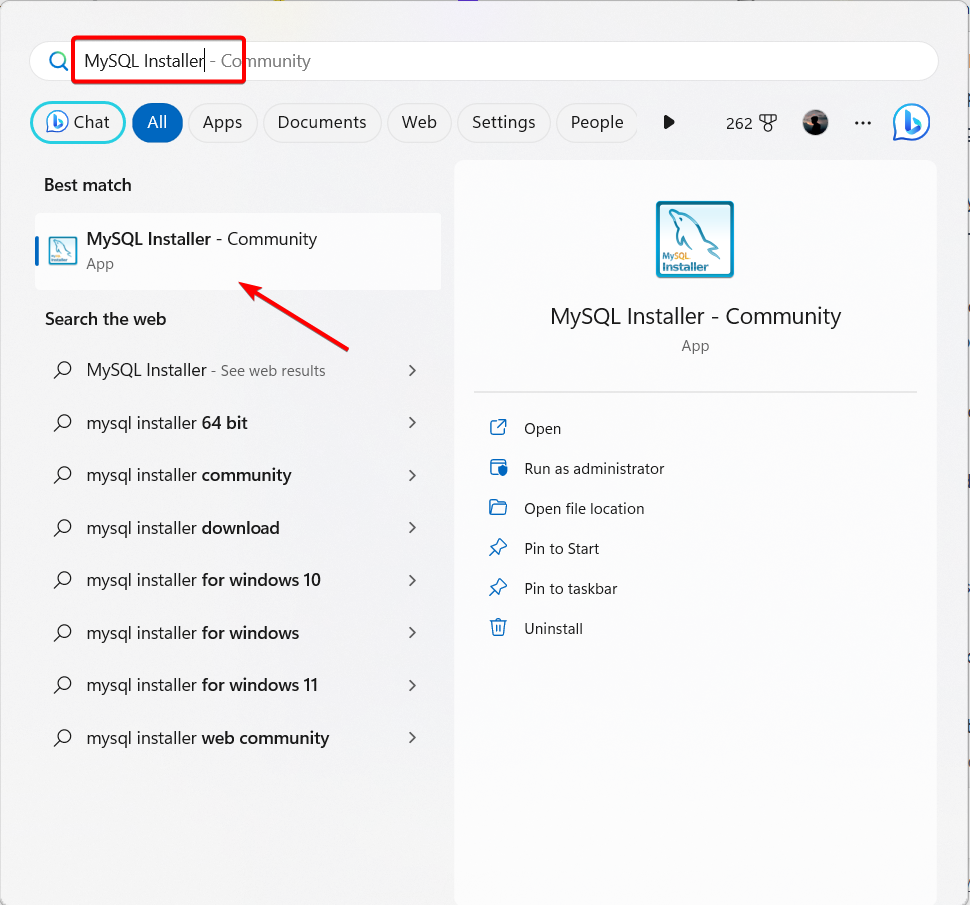
- В таблото за управление на MySQL Installer щракнете върху Каталог бутон.
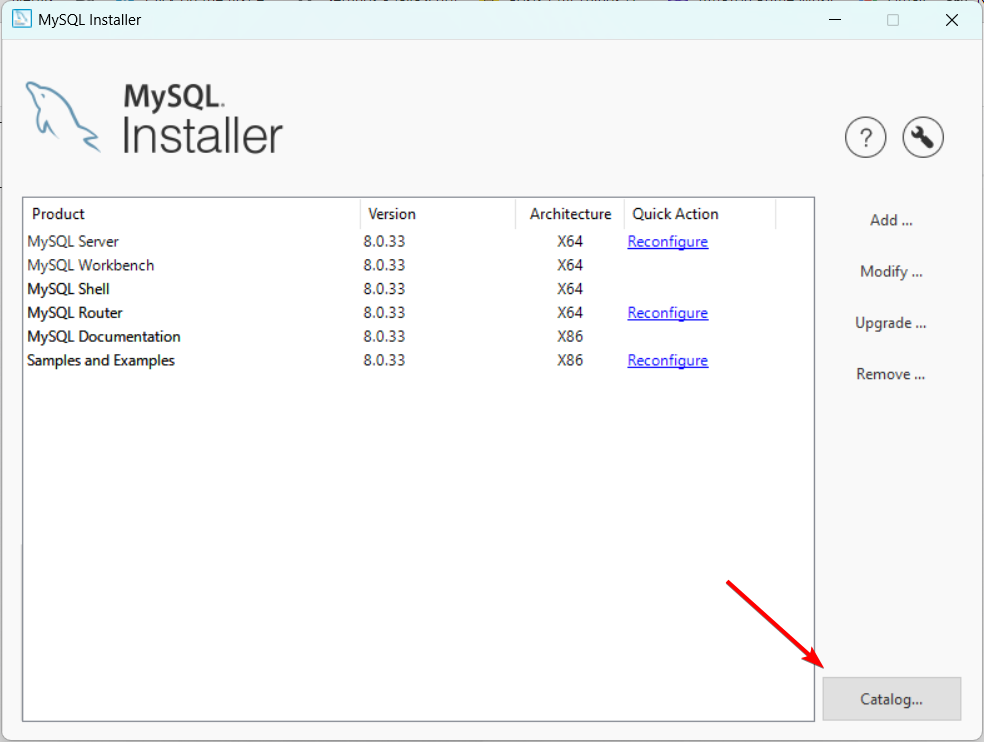
- След това щракнете върху Изпълни за да изтеглите последните промени в каталога.
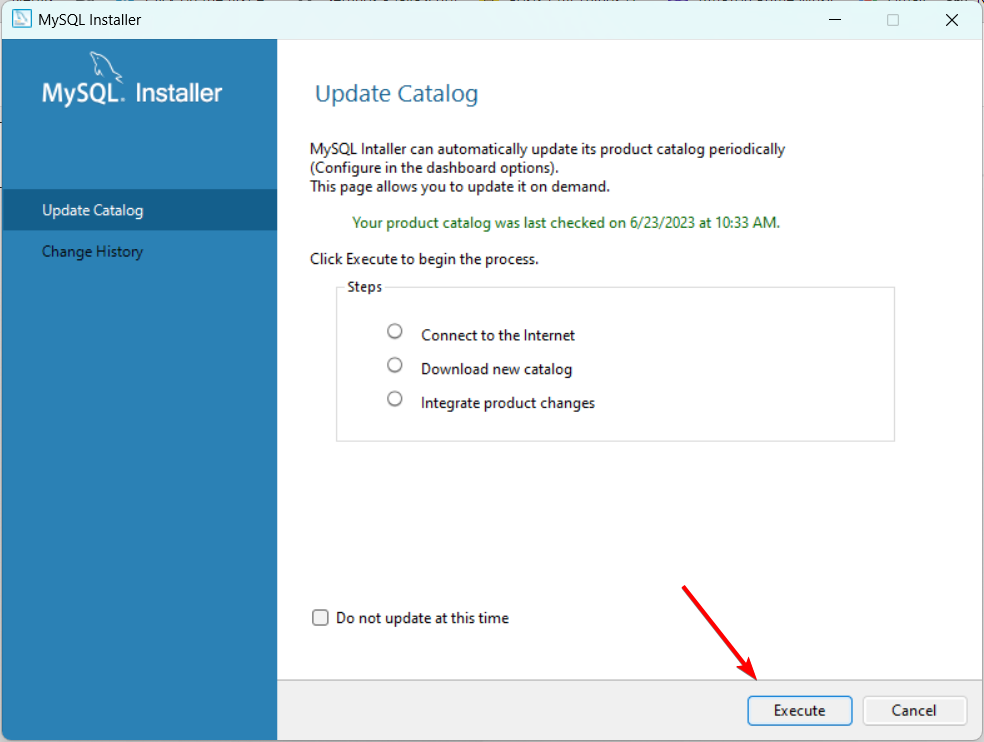
- Кликнете да в полето за подкана, за да изтеглите най-актуалната информация за надстройката.

- След това щракнете Следващия за преглед на хронологията на актуализациите.
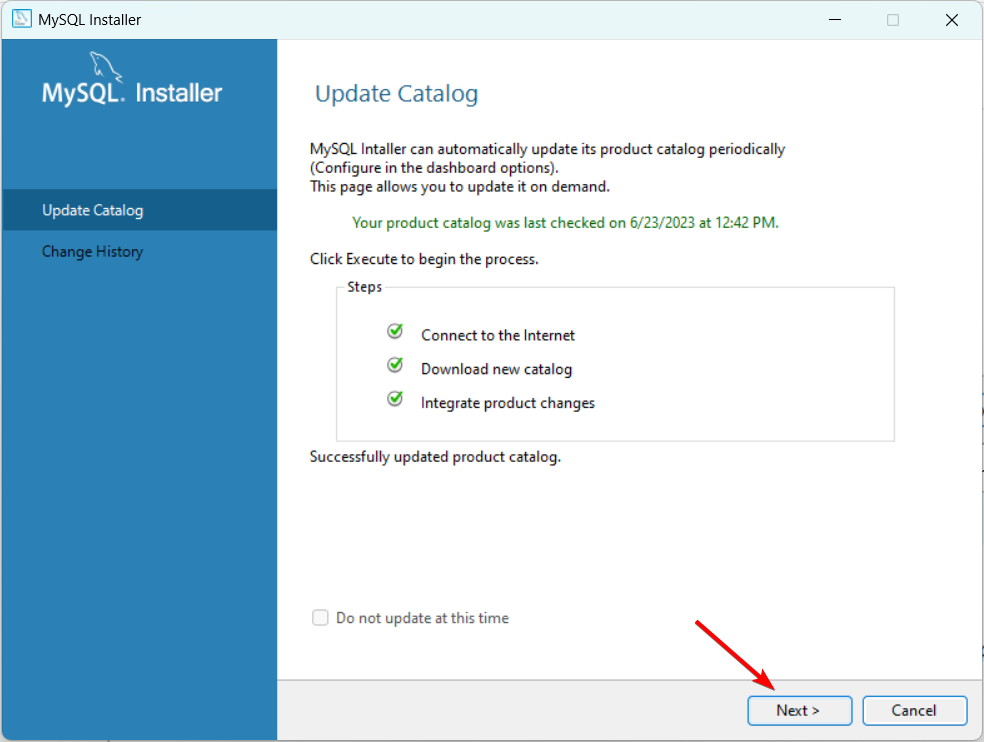
- Кликнете завършек за да се върнете към таблото за управление на MySQL Installer.
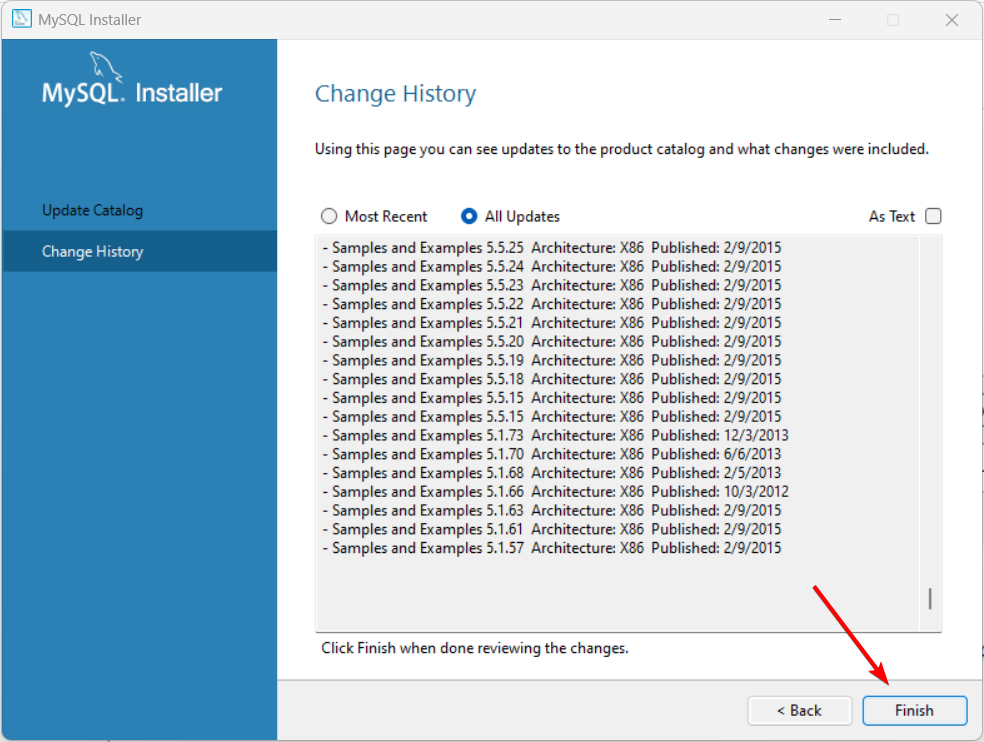
- След това щракнете Подобряване на за преглед ще видите списък с продукти с налични по-нови версии.
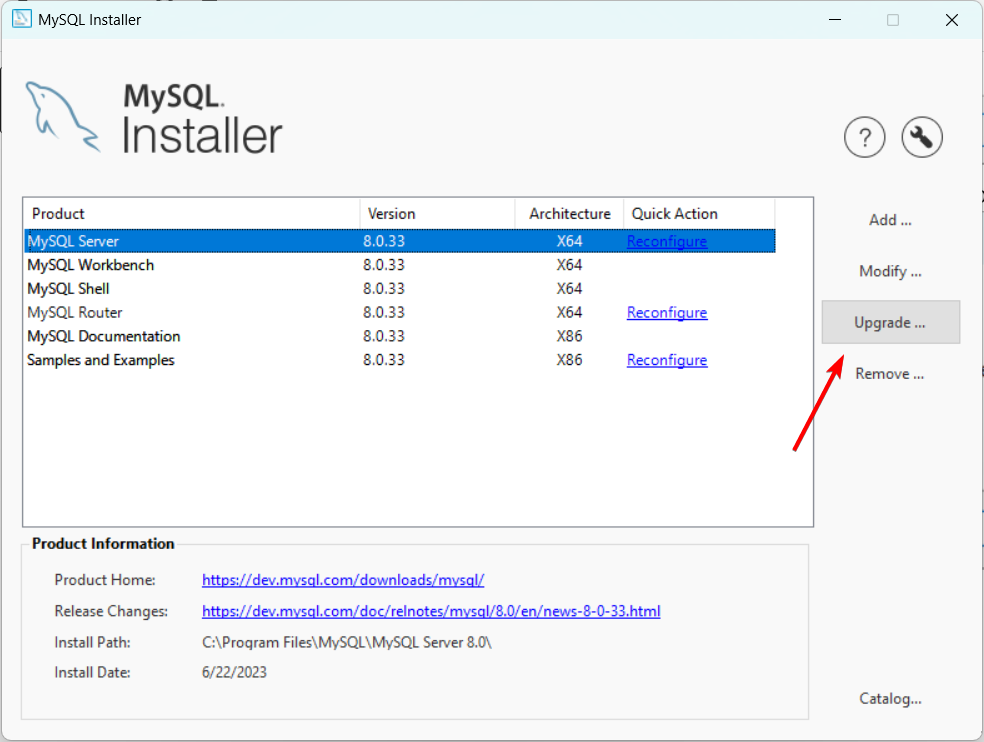
- Следвайте инструкциите на инсталатора, за да актуализирате MySQL продуктите.
- След надстройката може да се наложи да конфигурирате отново надстроения MySQL сървър. Ще трябва да настроите параметри като номер на порт, парола за root и други опции за конфигурация.
- Накрая рестартирайте компютъра си и стартирайте отново MySQL. Проверете дали процесът mysqld.exe все още използва много CPU
4. Надстройте вашия хардуер
Ако вашият сървър винаги има високо използване на процесора, помислете за подобряване на производителността на вашия сървър чрез надграждане на хардуера или разпределяне на повече ресурси.
Това означава добавяне на повече неща като процесорни ядра, памет (RAM) или съхранение. Когато сървърът няма достатъчно ресурси, той не може да се справи правилно с натоварването и това води до високо натоварване на процесора.
Повредата и загубата на данни са често срещани проблеми в MySQL сървърите. Ако срещате тези проблеми, нека да разгледаме необходимите стъпки поправете повредена база данни в SQL Server.
Моля, не се колебайте да споделите в коментарите под решението, което е работило за вас при отстраняването на този проблем.
Все още имате проблеми?
СПОНСОРИРАНА
Ако горните предложения не са разрешили проблема ви, компютърът ви може да има по-сериозни проблеми с Windows. Предлагаме да изберете решение "всичко в едно" като Фортект за ефективно отстраняване на проблемите. След инсталирането просто щракнете върху Преглед и коригиране и след това натиснете Старт на ремонта.

![Неуспешно ръкостискане на SSPI с код на грешка 0x8009030c [Коригиране]](/f/40259df8c401be4325d3123dc3ab9a75.png?width=300&height=460)
![Коригирайте грешката 18456 на Microsoft SQL Server [Неуспешно влизане за потребител]](/f/657ccf4016544cca2c97b55e1d7c8caf.jpg?width=300&height=460)